Mikrotik router sudah tidak asing lagi ditelinga para penggila IT di Indonesia, cara konfigirasi yang mudah, disajikan juga versi GUI (Graphical User Interface), dan juga banyak tutorial yang tersebar di internet. Semakin memudahkan kita untuk mengkonfigurasi router ini. Dengan banyaknya cara untuk mengakses router mikrotik tentunya juga akan mepermudah seorang admin untuk mengontrol routernya, ataupun melakukan konfigurasi lain.
Dalam artikel kali ini saya akan membahas berbagai cara yang dapat kita lakukan untuk mengakses sebuah router mikrotik.
1. Melalui Winbox
Winbox adalah aplikasi yang menyajikan versi GUI dari router mikrotik. Dengan adanya winbox, seorang admin sangat dipermudah dalam melakukan berbagai konfigurasi. Cara akses mikrotik dengan winbox sangat mudah,
- Donwload Winbox, banyak tersedia di internet
- Buka aplikasi winbox, lalu masukkan ip dari router, lali klik connect
Dengan menggunakan winbox konfigurasi lebih mudah, tinggal klik dan klik.
2. Webfig
Webfig adalah sebuah fitur dari Mikrotik yang memungkinkan kita untuk mengakses router menggunakan web browser yang ada, cara ini berfungsi di komputer maupun mobile. Apabila kita tidak mempunya aplikasi lain yang bertujuan untuk mengakses Mikrotik karena tidak adanya akses internet, menggunakan webfig merupakan jalan keluarnya.Sama seperti Winbox, cara ini masih menyajikan versi GUI, berikut caranya
- Buka web browser yang anda miliki
- Masukkan IP router di Address Bar
- lalu masukkan user dan password router
Putty dikenal sebagai sebuah aplikasi yang digunakan untuk remote access, atau SSH. Dengan adanya putty kita bisa megakses sebuah router mikrotik. Tidak hanya router mikrotik saja, putty juga bisa digunakan untuk mengakses sebuah server berbasis linux. Tidak seperti Winbox, dan Webfig, putty menyajikan tampilan CLI (command line interface) jadi tidak ada gambarnya, hanya text. Berikut cara mudah akses mikrotik dengan putty
- Buka aplikasi putty, masukkan IP router, dan portnya. Port default ssh adalah 22, anda bisa saja menggunakan port lainnya
Berbeda dengan aplikasi sebelumnya seperti Winbox, Putty, Webfig yang mengakses mikrotik secara langsung dengan tujuan melakukan konfigurasi atau hanya meremote, WinSCP kebanyak digunakan oleh kebanyakan admin untuk mengakses FTP(File Transfer Protocol) mikrotik. Dengan mengakses FTP mikrotik, biasanya seorang admin bertujuan untuk merubah tampilan login hotspot. Berikut cara akses FTP mikrotik dengan WinSCP
- Buka aplikasi WinSCP, masukkan IP router dan portnya, masukkan user dan password router
untuk memindahkan file, cukup drag file di sidebar kiri dan drop file ke sidebar kanan.
5. Telnet Windows
Kita juga bisa megakses router mikrotik dengan fitu telnet yang ada pada windows, sistemnya hampir saya dengan putty(SSH), kita mengakses mikrotik dalam mode CLI. Kita akan menggunakan CMD (Command Promt) untuk melakukan telnet. Berikut caranya :
- Buka CMD, Windows+R , ketikan CMD lalu enter,
- Ketik telent ip mikrotik, lalu enter , lalu masukkan pasword dan user mikrotik
Itu saja cara yang bisa saya bagikan untuk mengakses sebuah router mikrotik dengan mengunakan putty, winscp, webfig, dan winbox,telnet windows. Semoga cara diatas bisa membantu anda walaupun hanya untuk menambahkan sedikit ilmu tentang jaringan.



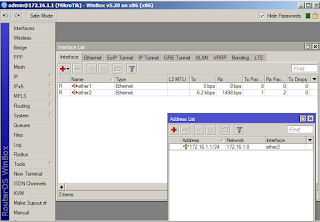




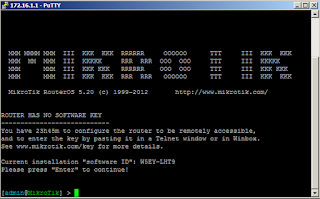



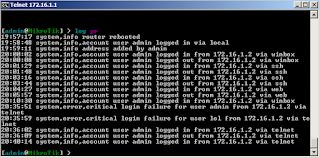

Thanks For Sharing.Such a Nice Post.
ReplyDeleteRufus Crack
MikroTik Crack
Connectify Hotspot Pro crack